win10作为现在十分热门的系统,拥有者一大批忠实用户,但还有很多小伙伴对win10的一些基础设置不是很了解,比如不知道win10任务栏怎么隐藏,那么接下来小编就来教大家如何将win10任务栏设置隐藏,一起来看看吧。
1、右键单击任务栏空白处,在弹出的菜单中点击“任务栏设置”
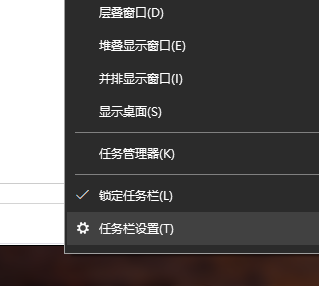
2、在设置界面右侧找到“在桌面模式下自动隐藏任务栏”和“在平板模式下自动隐藏任务栏”,然后将其下方的开关打开即可。
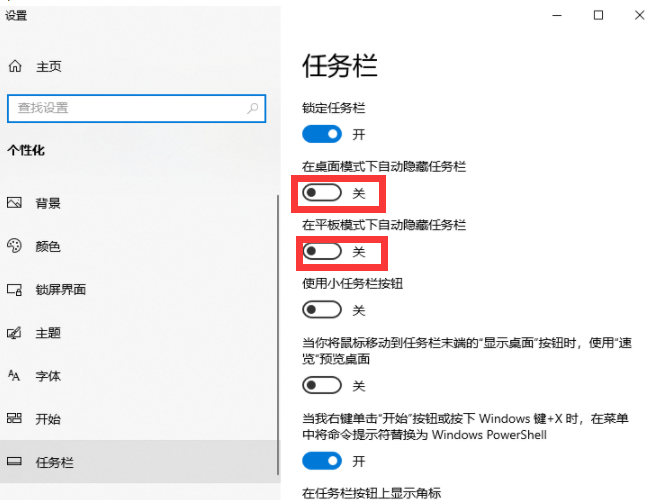
3、设置完成后任务栏就自动隐藏了,当你把鼠标靠近屏幕底端时又会出现。
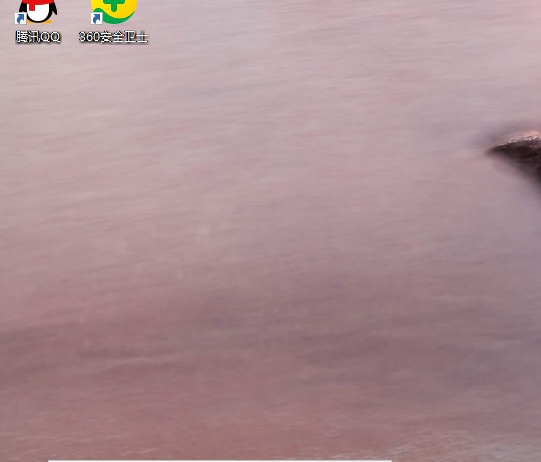
以上就是小编为大家整理的关于win10任务栏怎么隐藏的具体步骤,希望能对大家有所帮助。